

|
|
|
|
|
win11提示搜索引擎已关闭怎么办?我们在使用win11电脑的时候会发现搜索引擎关闭的提示,那么这是怎么回事?首先我们可以打来运行串钩然后打开服务选项,之后找到Windows search服务将启动类型改为自动就可以了。下面就让本站来为用户们来仔细的介绍一下win11提示搜索引擎已关闭解决方法吧。 win11提示搜索引擎已关闭解决方法 1、首先同时按下键盘上的Win+R组合键调出运行。 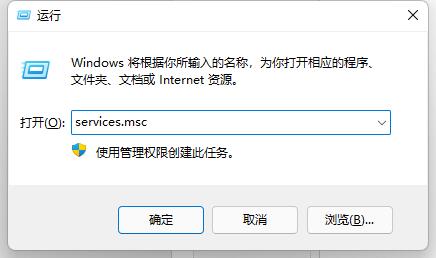 2、在其中输入services.msc,并点击确定运行。 3、在打开的服务中双击打开Windows search服务。 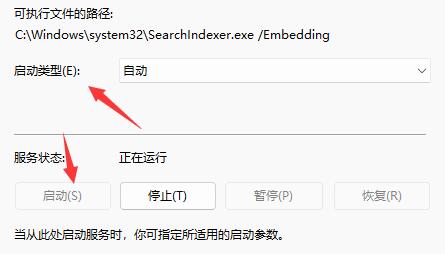 4、然后将启动类型更改为自动并点击下方启动。 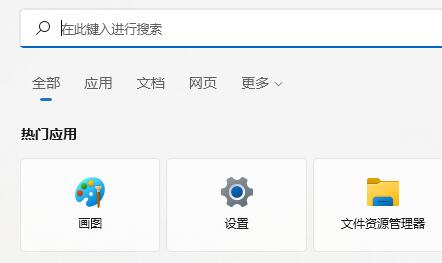 5、最后点击确定保存,就可以发现搜索索引已关闭消失了。 以上就是win11提示搜索引擎已关闭解决方法?win11提示搜索引擎已关闭解决方法的全部内容,望能这篇win11提示搜索引擎已关闭解决方法?win11提示搜索引擎已关闭解决方法可以帮助您解决问题,能够解决大家的实际问题是软件自学网一直努力的方向和目标。 |
|
|